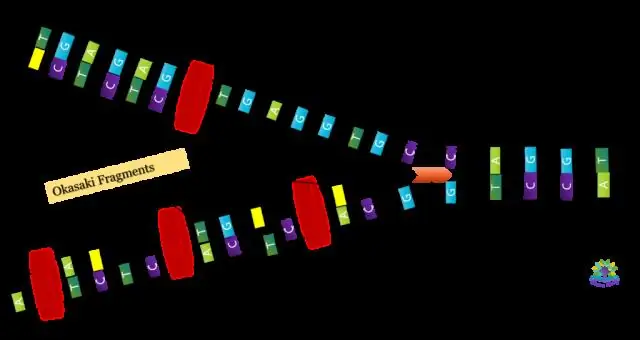
Мазмуну:
- Автор Stanley Ellington [email protected].
- Public 2023-12-16 00:20.
- Акыркы өзгөртүү 2025-01-22 16:04.
Open DFS Башкаруу жана багыттоо Репликация > Репликацияланган папка. Туташуулар өтмөгүн тандаңыз. Сиз каалаган мүчөнү оң баскыч менен чыкылдатыңыз кайталоо анан тандаңыз Репликациялоо Азыр. ичинде Репликациялоо Азыр бетинде, Расписанитти өзгөртүүнү тандаңыз баштоо the репликация.
DFS репликациясын кантип жасайсыз?
DFS репликациясын орнотуу
- Сервер менеджерин ачыңыз, Башкаруу чыкылдатыңыз жана андан кийин Add Roles and Features чыкылдатыңыз.
- Серверди тандоо бетинде DFS орноткуңуз келген оффлайн виртуалдык машинанын серверин же виртуалдык катуу дискин (VHD) тандаңыз.
- Орноткуңуз келген ролдук кызматтарды жана функцияларды тандаңыз.
Экинчиден, DFS Replication иштеп жатканын кантип билем? DFS репликациясынын абалын кантип текшерүү керек
- DFS башкарууну ачыңыз.
- Репликацияны жайып, Отчет түзгүңүз келген топту тандаңыз.
- Оң тараптан Диагностикалык отчетту түзүү баскычын чыкылдатыңыз.
DFS репликациялоону баштоо үчүн канча убакыт талап кылынат?
30дан 120 мүнөткө чейин
DFS деген эмне жана ал кантип иштейт?
Бөлүштүрүлгөн файл системасы ( DFS ) функциялары бир нече серверлердеги үлүштөрдү логикалык топтоого жана үлүштөрдү бирдиктүү иерархиялык аттар мейкиндигине ачык байланыштыруу мүмкүнчүлүгүн камсыз кылат. Ар бири DFS шилтеме тармактагы бир же бир нече бөлүшүлгөн папкаларды көрсөтөт. Сиз кошуп, өзгөртүп жана жок кыла аласыз DFS шилтемелер а DFS аттар мейкиндиги.
Сунушталууда:
Мен өзүмдүн Jani King тазалоо бизнесимди кантип баштасам болот?

Өз алдынча бизнес баштоо же Эксперттердин колдоосу менен 1 -КАДАМ: БАЙЛАНЫШ. Жергиликтүү Jani-King офисине кайрылыңыз же оң жактагы форманы толтуруңуз, биз сиз менен байланышабыз. 2-КАДАМ: ГРАФИК. 3-КАДАМ: КАТТАЛУУ. 4 -КАДАМ: КОЛ КОЮУ. 5-КАДАМ: ТРЕНИНГ. 6 -КАДАМ: КУРАЛДАР. 7-КАДАМ: СТАРТ
Грант жазууну кантип баштасам болот?
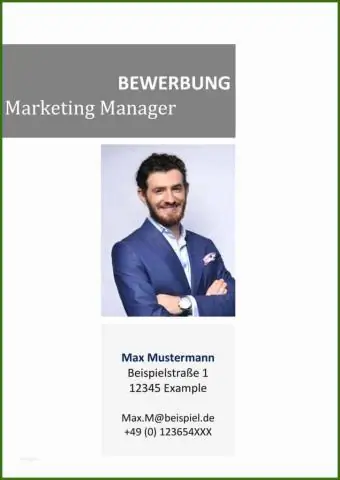
Гранттык жазууга кантип кирүү керек 1 -кадам: Өзүңүздү баалаңыз. Табиятыңыздан лирик акын болсоңуз, мээңиздин башка тарабын колдонууга даяр болуңуз. 2 -кадам: класс алыңыз. 3 -кадам: Биринчи сунушуңузду жазыңыз. 4 -кадам: Портфолиоңузду түзүңүз. 5 -кадам: Чеберчилигиңизди жогорулатыңыз
Macта Splunkты кантип баштасам болот?

Mac OS Xте сиз Splunk Enterpriseти рабочий стилиңизден баштасаңыз болот. Иш тактаңыздагы Splunk сөлөкөтүн эки жолу чыкылдатыңыз. Жардамчы тиркемени биринчи жолу иштеткениңизде, ал инициализацияны аткаруу керек экенин эскертет. OK басыңыз. Splunk's Little Helper терезесинен Start and Show Splunk тандаңыз. Эми Splunk Webке кириңиз
Колдонмону WebSphere колдонмо серверинде кантип баштасам болот?

Процедура Ишкана колдонмолорунун бетине өтүңүз. Консолдун навигация дарагынан Applications> Application Types> WebSphere Enterprise applications басыңыз. Каалаган тиркемени баштоону же токтотууну белгилеңиз. Баскычты чыкылдатыңыз: Опция. Description. Баштоо
Балдар оюн борборун кантип баштасам болот?

Буга жетүү үчүн, бул жерде балдардын жабык оюн аянтчасы бизнесин кантип баштоо керектиги боюнча кадамдар бар. Кадам №1: Биринчи нерсе. №2-кадам: Ички оюн аянтчаңызды пландаштырыңыз. №3 кадам: идеалдуу жерди издеңиз. №4-кадам: жоопкерчиликти камсыздандырууну сатып алыңыз. №5-кадам: Кесипкөй кеңеш издеңиз. Кадам №6: Туура оюн жабдууларын өндүрүүчүсүн табыңыз
